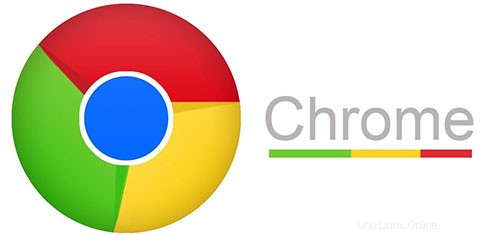
In diesem Tutorial zeigen wir Ihnen, wie Sie Google Chrome auf Ubuntu 22.04 LTS installieren. Für diejenigen unter Ihnen, die es nicht wussten, Google Chrome ist einer der beliebtesten Webbrowser und ist es auch Es ist einfach, sicher und schneller als seine Alternativen. Außerdem können Sie die Funktionalität von Google Chrome erweitern, indem Sie Erweiterungen und Designs installieren, um das Aussehen zu ändern.
Dieser Artikel geht davon aus, dass Sie zumindest über Grundkenntnisse in Linux verfügen, wissen, wie man die Shell verwendet, und vor allem, dass Sie Ihre Website auf Ihrem eigenen VPS hosten. Die Installation ist recht einfach und setzt Sie voraus im Root-Konto ausgeführt werden, wenn nicht, müssen Sie möglicherweise 'sudo hinzufügen ‘ zu den Befehlen, um Root-Rechte zu erhalten. Ich zeige Ihnen die Schritt-für-Schritt-Installation des Google Chrome-Webbrowsers auf Ubuntu 22.04 (Jammy Jellyfish). Sie können denselben Anweisungen für Ubuntu 22.04 und jede andere Debian-basierte Distribution wie Linux Mint folgen.
Voraussetzungen
- Ein Server, auf dem eines der folgenden Betriebssysteme ausgeführt wird:Ubuntu 22.04, 20.04 und jede andere Debian-basierte Distribution wie Linux Mint.
- Es wird empfohlen, dass Sie eine neue Betriebssysteminstallation verwenden, um potenziellen Problemen vorzubeugen.
- SSH-Zugriff auf den Server (oder öffnen Sie einfach das Terminal, wenn Sie sich auf einem Desktop befinden).
- Ein
non-root sudo useroder Zugriff auf denroot user. Wir empfehlen, alsnon-root sudo userzu agieren , da Sie Ihr System beschädigen können, wenn Sie als Root nicht aufpassen.
Installieren Sie Google Chrome auf Ubuntu 22.04 LTS Jammy Jellyfish
Schritt 1. Stellen Sie zunächst sicher, dass alle Ihre Systempakete auf dem neuesten Stand sind, indem Sie den folgenden apt ausführen Befehle im Terminal.
sudo apt update sudo apt upgrade
Schritt 2. Installieren des Google Chrome-Browsers auf Ubuntu 22.04.
Standardmäßig ist der Chrome-Browser im Basis-Repository von Ubuntu 22.04 nicht verfügbar. Führen Sie nun den folgenden Befehl aus, um das Google Chrome-Repository zu Ihrem Ubuntu-System hinzuzufügen:
echo "deb [arch=amd64 signed-by=/usr/share/keyrings/googlechrom-keyring.gpg] http://dl.google.com/linux/chrome/deb/ stable main" | sudo tee /etc/apt/sources.list.d/google-chrome.list
Als nächstes importieren Sie den GPG-Schlüssel:
curl -fsSL https://dl.google.com/linux/linux_signing_key.pub | sudo gpg --dearmor -o /usr/share/keyrings/googlechrom-keyring.gpg
Aktualisieren Sie als Nächstes das Ubuntu-Repository und installieren Sie eine stabile Version von Google Chrome mit dem folgenden Befehl:
sudo apt update sudo apt install google-chrome-stable
Schritt 3. Zugriff auf Google Chrome unter Ubuntu 22.04.
Nach erfolgreicher Installation auf Ihrem Ubuntu-System führen Sie den folgenden Pfad auf Ihrem Desktop aus, um den Pfad zu öffnen:Activities -> Show Applications -> Google Chrome oder starten Sie es über das Terminal mit dem unten gezeigten Befehl:
google-chrome
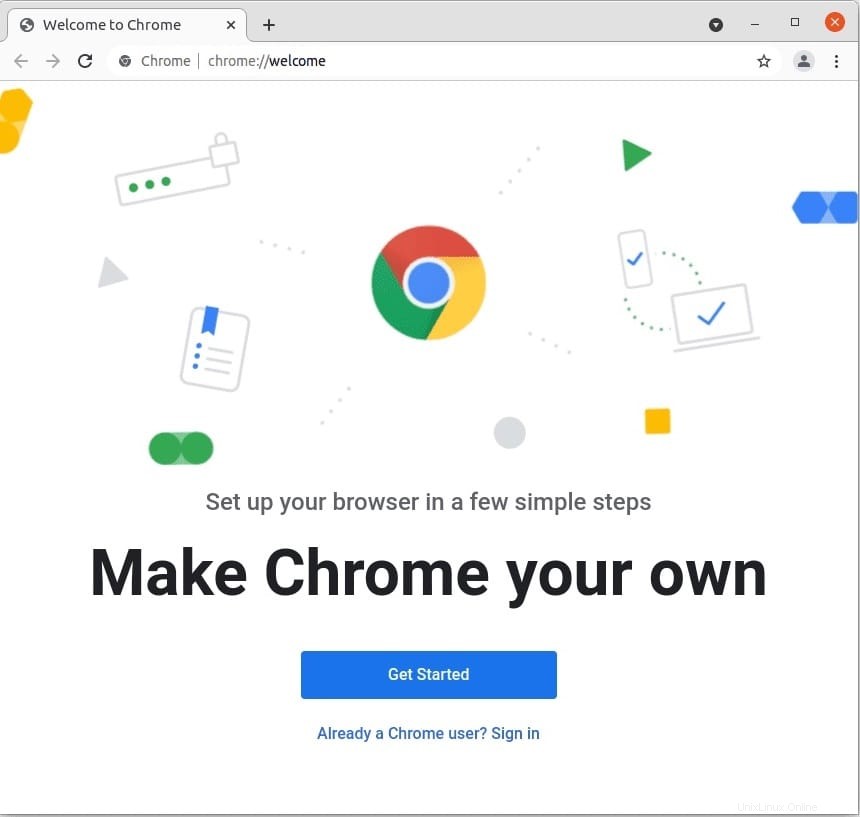
Herzlichen Glückwunsch! Sie haben Chrome erfolgreich installiert. Vielen Dank, dass Sie dieses Tutorial zur Installation des Google Chrome-Webbrowsers auf dem Ubuntu 22.04 LTS Jammy Jellyfish-System verwendet haben. Für zusätzliche Hilfe oder nützliche Informationen empfehlen wir Ihnen, die offizielle Chrome-Website.